Pour réaliser cette opération, nous supposons que votre outil PrestaShop vient à peine d’être installé et que l’utilisation que vous en faites s’effectue en mode « monoboutique ».
1- Ce qu’implique la désactivation de votre boutique
La procédure de désactivation de votre boutique va avoir plusieurs conséquences. La plus importante réside dans le fait que vous devenez la seule personne à pouvoir accéder au site pendant sa mise en place. Plus concrètement, cela signifie que vous allez pouvoir cacher votre boutique à vos visiteurs pendant que vous travaillez dessus (changement de thème, ajout de modules ou de nouveaux produits, changement des prix…). On définit cette opération comme étant la « mise en maintenance de la boutique ».
2- Procédure à suivre
Rendez-vous tout d’abord au sein de votre back-office. Accédez ensuite à la page nommée « Préférences / Maintenance ». Deux possibilités de réglage s’offrent à vous.
a) Activer la boutique
Sélectionnez l’option « Non » pour cette fonctionnalité. Cela va permettre d’afficher la page de maintenance. Vos visiteurs prendront donc connaissance du fait que votre site est actuellement indisponible, mais qu’il sera de retour prochainement.
b) IP de maintenance
Il s’agit de l’endroit où vous devez inscrire votre adresse IP. Cette fonctionnalité vous permet de toujours avoir accès à votre site et vous offre la possibilité de visiter les différentes pages. L’objectif est de pouvoir vérifier que tout fonctionne. Il est nécessaire d’activer cette option toutes les fois où vous mettez votre site en maintenance. En effet, dans le cas contraire, vous ne pourrez pas accéder à vos pages publiques pour vérifier que tout est parfaitement en place.
3- Le mode « Catalogue »
Cette option est accessible dans les cas où votre thème et vos produits ont déjà été mis place. Il s’agit d’un mode permettant aux visiteurs de consulter les différentes pages de la boutique. Cependant, aucun tarif ne sera affiché et il sera impossible de passer une commande tant que le mode « Catalogue » sera en place. Pour l’activer, consultez le premier réglage de la page « Préférence / Produits ».

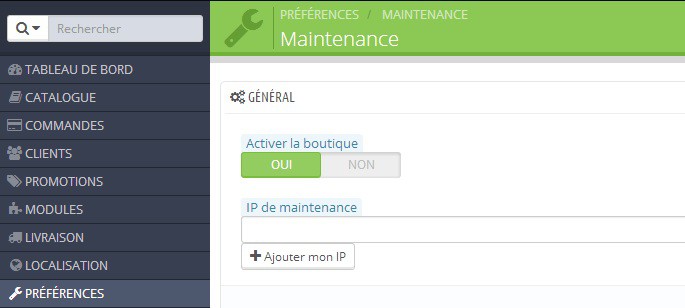
Bonne explication, merci.
Sur Le mode “Catalogue” nous pouvons consulter les produits.
Il n’y a pas de mode permettant de cacher toute la partie boutique et produits tout en laissant le site accessible aux visiteurs pour consulter toutes autres pages d’informations ?
Bonjour
Je cherchai depuis longtemps la possibilité d’avoir un site de qualité Prestashop mais sans les tarifs affichés.
Merci pour cette possibilité “Catalogue”